
Light-O-Ramaの手引き~PixCon16ピクセルコントローラーボード使用なマニュアル~
こちらの記事はイルミネーションの光を制御するイルミネーションショー専用ソフト、Light O Rama(ライトオーラマ,LOR)の操作方法を記事にしております。英語マニュアルということで私のような英語が苦手という方向けです。実体験と、翻訳ソフトでの解読だったりですので予めご了承くださいませ。
現在、Light O Ramaの最新バージョンはVersion5まで出ておりますが、他記事ではVersion 4.4.16で解説しておりますが、今回のマニュアルは(5.6.2以降および非LORユーザー)対応になっております!また翻訳サイトを利用しておりますので、若干可愛げのある文脈になっておりますのでご理解の程宜しくお願い致します。
※オフィシャルユーザーマニュアル
E1.31 16 / 32ユニバースピクセルコントローラーと4つのE1.31からDMXへのブリッジポート ユーザーマニュアル:2021年6月28日 V2.0を翻訳

序章
LOR PixCon16は、Light-O-Rama製品のピクセルコントローラーラインのメンバーです。 PixCon16は、DMX / E1.31モード(ポートごとに2つのDMXユニバースを使用)で最大340ピクセル、または拡張LORモード(ポートごとに1つのLORユニットIDを使用)で170ピクセルを駆動できます。このボードは、追加の4つのユニバースのE1.31からDMXへのブリッジとしても機能します。デバイスの16ピクセルポートは、WS2801やWS2811など、現在市場で最も人気のあるスマートピクセルストリングの多くを駆動するために使用できます。
コントローラへのコマンドデータは、DMX over Ethernet(E1.31)経由またはLORプロトコル経由の2つの異なる形式で提供できます。 E1.31を使用すると、非常に複雑なプログラムを作成できますが、LORプロトコルを使用すると、既存のLORコントローラーのネットワークに簡単に統合できます。 PixCon16をLORモードで使用すると、g3MP3ディレクターなどのLORジェネレーション3ショーディレクターからの適度なピクセルショーを駆動することもできます。
Light-O-Rama Showtimeソフトウェアは、シーケンス(オーディオ/音楽に振り付けられる可能性のあるコントローラーコマンド)を設計および構築するために使用されます。これらのユーザー作成シーケンスおよび/またはLORや他社から入手可能な事前にプログラムされた音楽シーケンスは、ショー。これらのショーは、PCまたはLORショーディレクターの1人によって再生されます。
注意:この製品のほとんどのアプリケーションは低電圧を使用しますが、この製品は危険なDC電圧で使用される場合があります。一部の接続は線間電圧であり、致命的となる可能性があります。電気配線と使用法を理解していることが重要です。電気配線と使用法の理解。
非LOR環境でPixCon16を使用している場合は、https ://www1.lightorama.com/firmware-updatesにあるアシスタントを使用してください。
箱の中は何ですか
PixCon16にはこのユーザーマニュアルが付属しています。このマニュアルの最新バージョンは、https://www1.lightorama.com/documentationでも入手できます。►PixCon16マニュアル– Showtime Software
PixCon16は、複数の構成で使用できます。別のデバイスとして購入することも、LOR Ready toGoプロップに含めることもできます。
このマニュアルの写真と例の多くは、ハードウェアのMk IIV1.0バージョンに基づいています。以前のMkIバージョンとは対照的に、一部のアイテムは場所が少し変更されている可能性がありますが、すべての機能は同じです。
アプリケーション:
PixCon16は、ELORモードのLOR G3 Show Director、またはELORモードまたはE1.31を使用するWindowsPCによって制御できます。高度なコントローラーである間、PixCon16は「スタンドアロン」モードで実行することはできず、スタンドアロンモードで別のLORコントローラーによって制御することはできません。
Picon16ボード自体は耐候性ではなく、適切な耐候性/耐候性のエンクロージャに取り付ける必要があります。使用するエンクロージャーには、十分な換気が必要です。ファンに電力を供給するための接続が提供されており、ボードが過熱するとコンポーネントが損傷します。
ハードウェアの基礎
Factory IP / Bootloader / Reset
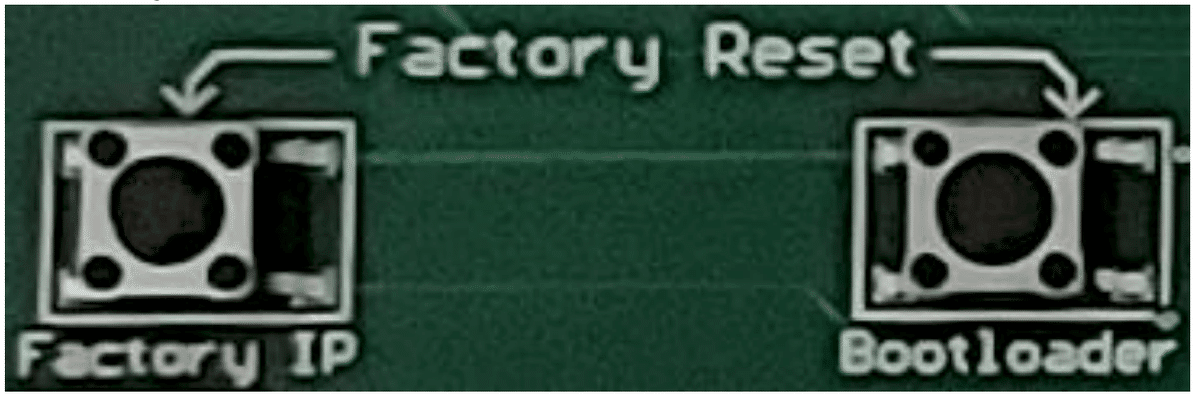
「FactoryIP」および「Bootloader」というラベルの付いたボード上の2つのボタンは、正しく機能していない、または応答していないように見えるボードを回復するのに役立ちます。
リセット
工場出荷時のリセットは、絶対に必要な場合にのみ実行する必要があります。 リセットすると、復元に時間がかかる可能性のあるすべての構成およびネットワーク情報が消去されます。
デバイスを工場出荷時のデフォルトにリセットするには、
最初にボードの電源を切ります。
電源を再投入する間、両方のボタンを押し続けます。
数秒待ってから、ボタンを離します。
これで、ボードは工場出荷時のデフォルトにリセットされました。
これはE1.31(イーサネット)デバイスであるため、ボードのIPアドレスを既知のIPアドレスにリセットする必要がある場合があります。 ボードの電源を切り、Factory IPボタンを押し続けてから、電源を再投入します。 これにより、ボードがデフォルトのIPアドレス192.168.0.50にリセットされます。 ボタンを離します。
ブートローダー
デバイスのファームウェアが破損した場合は、ボードを「ブートローダー」モードにすることでボードを回復できます。ブートローダーモードでは、ボードが問題を修正する新しいファームウェアを受け入れることができます。
ボードの電源を切り、ブートローダーボタンを押したままにして、電源を再投入します。電源ライトとステータスライトが交互に点灯し、ボードがブートローダーモードになったことを示します。スイッチを放し、Showtimeソフトウェアを使用して最新のファームウェアをロードします。
ファクトリーIP
このボードでは、TCP / IP(通常のLAN接続)を使用してボードを構成する必要があります。ただし、誤ってボードを不明なIPアドレスに配置する可能性があります。 Factory IPボタンを使用すると、ボードのIPアドレスをデフォルトの192.168.0.50に変更できます。ボードの電源を切り、「Factory IP」ボタンを押したままにして、電源を再投入します。数秒待ってからボタンを離します。次に、ボードの電源を入れ直します。ボードはデフォルトのアドレスにあります。
回復
ボードを再構成する必要がある場合、または緊急モードでファームウェアをリロードする必要がある場合、最も簡単な方法は、CAT-5ケーブルを介してボードをコンピューターのネットワークカードに直接接続することです。
コンピューターでアクティブなワイヤレスネットワークがないことを確認します。
既存のネットワークケーブルをコンピューターから外します。
静的IPアドレスを使用するには、WindowsのTCP / IP設定を変更する必要がある場合があります。アドレスを192.168.0.100に設定します。
コンピューターの電源を切ります。
PixCon16の電源を切ります。
CAT-5ケーブルをアダプタからコンピュータのネットワークカードに直接接続します。クロスケーブルは必要ありません。標準のCAT-5ケーブルで動作します。
ボードの電源を入れます。ボードが正しく実行されているか、ブートローダーモードになっていることを確認してください。
コンピュータの電源を入れ、完全に起動するのを待ちます。
ここで、LORネットワーク構成プログラムを開始し、PixCon16ボタンを押します。これでボードを見つけて構成したり、ファームウェアを再インストールしたりできるはずです。ボードが見つからない場合は、上記の「ファクトリIP」の手順に従ってください。
Status LEDs

ここから先は
¥ 2,000
この記事が気に入ったらチップで応援してみませんか?
